Полезные настройки для удобной работы в Mozilla Firefox
Как и большинство остальных браузеров, Фаерфокс имеет большой количество конфигураций, чтобы адаптироваться под любого пользователя и условия работы. По умолчанию установлены наиболее популярные настройки, удобные для большинства людей. Однако, некоторые параметры, вроде сервера прокси, закладок и стартовой страницы браузера сугубо индивидуальны, и устанавливать их необходимо самостоятельно. В данной статье представлено подробное руководство, как настроить ряд важных параметров, таких как прокси-сервера, в Mozilla Firefox.
Сброс конфигураций браузера
Если до вас обозреватель использовался другим человеком, он может быть настроек специфическим образом, совершенно неудобным для вас. Чтобы не выискивать десятки ненужных параметров через разнообразные меню, проще всего начать настройку с самого начала. Для этого и существует сброс.
Чтобы воспользоваться этой функцией, в адресной строке введите команду «about:support» и нажмите Enter. Вы попадаете на информационную страницу браузера. Здесь можно посмотреть текущую версию, ознакомиться с подключенными расширениями и используемыми библиотеками, посмотреть, сколько ресурсов потребляет обозреватель.
В правой части окна, сверху расположена рамка, внутри которой можно увидеть 2 кнопки. Верхняя из них называется «Refresh Firefox» — нажмите на нее, чтобы осуществить сброс. После данной процедуры будут удалены все сохраненные закладки и установленные плагины.
Общие конфигурации
Настройка Mozilla Firefox включает в себя множество различных параметров, различных по своей сложности и актуальности для конкретного пользователя. В первую очередь рассмотрим элементы, полезные каждому:
- Запустите веб-обозреватель.
- С помощью значка в виде трех серых полосок на светлом фоне, расположенном в правой части поисковой строки вызовите панель управления.
- В ниспадающем меню выберите категорию «Options».
- Первая вкладка называется General. В ней расположены настройки загрузок и вкладок. Нажмите на кнопку «Make Default», чтобы назначить программу по умолчанию.
- В категории «When starts» можно выбрать, хотите ли начинать работу с пустой вкладки, избранной конкретной страницы или открыть все сайты, активные при последнем завершении работы.
- Home Page — это главная страничка, которая будет открываться при запуска программы. Также к ней можно легко переместиться через специальное меню управления. Вы можете указать адрес или один из открытых в данный момент ресурсов.
- Категория «Downloads» содержит в себе параметры закачки. Здесь необходимо указать директорию, в которую будут сохранены загруженные файлы.
- Tabs – это настройки вкладок. Вы можете задать предупреждения при завершении работы, переключение между страничками и многое другое.
Если работа браузера вас не устроит, используйте функцию «сброс» и попробуйте снова.
Настройки прокси
Переместитесь к категории «Advanced», а в ней откройте «Network». Через открывшийся интерфейс вы можете задать параметры прокси. Возможно отключить функцию, установить автоматическое определение сервера, использование системных параметров прокси, указание данных вручную или загрузка необходимого файла config через заданный ресурс.
About:config
About:config – это служебная страница Фаерфокс для глубоких профессиональных настроек обозревателя. Ее использование не рекомендуется неопытным пользователям, так как может привести к нарушению работы программы.
Чтобы открыть страничку, введите в строке поиска «About:config». Система предупредит вас, что какие-либо изменения опасны и могут привести к аварии. Нажмите на синюю кнопку, чтобы продолжить. Большинство элементов, представленных в About:config, недоступны через привычный графический интерфейс.
В случае поломки может помочь сброс, описанный выше. Однако некоторые изменения влекут за собой невозможность старта браузера. В этом случае его потребуется перестанавливать.


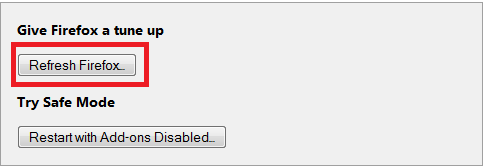
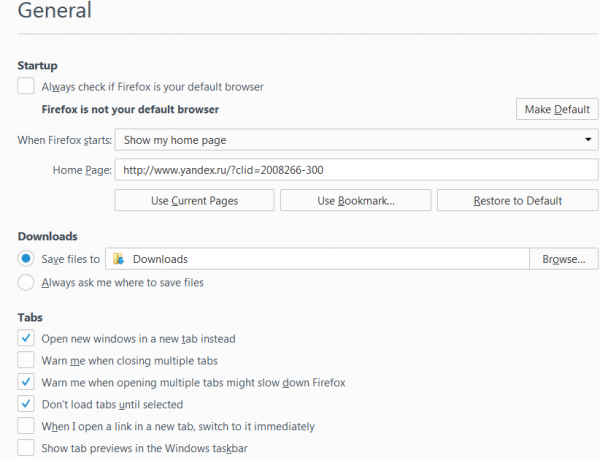
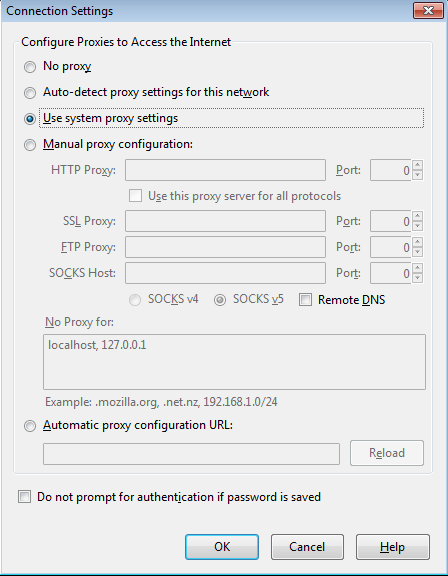
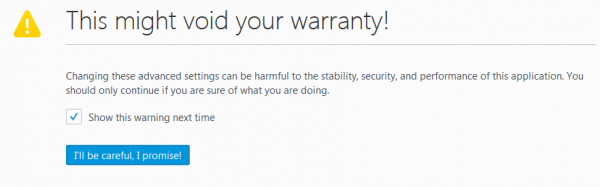
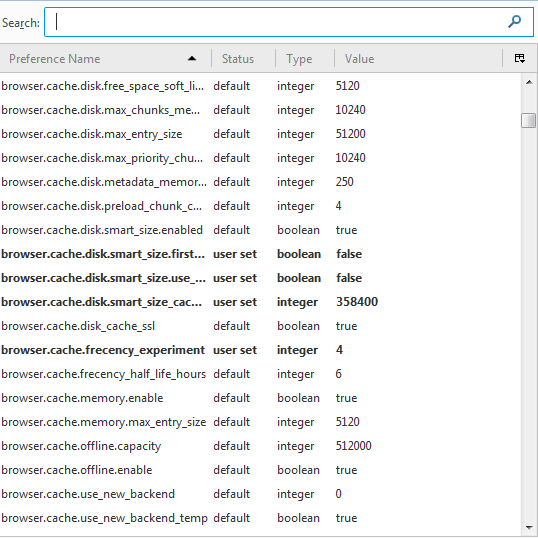






Добавить комментарий